ຊອບແວກຳນົດຄ່າລູກຂ່າຍແສງສະຫວ່າງ ECUMASTER

ຂໍ້ມູນຜະລິດຕະພັນ
ຂໍ້ມູນຈໍາເພາະ
- ຊື່ຜະລິດຕະພັນ: ລູກຄ້າແສງສະຫວ່າງ
- ຮຸ່ນເອກະສານ: 2.2
- ເວີຊັນຊອບແວ: 2.2
- Published on: 11 April 2024
ຄໍາແນະນໍາການນໍາໃຊ້ຜະລິດຕະພັນ
ເກີນview
Light Client ເປັນໂປຣແກຣມລູກຂ່າຍທີ່ມີນ້ຳໜັກເບົາທີ່ໃຫ້ການເຂົ້າເຖິງການຕັ້ງຄ່າອຸປະກອນໂດຍກົງຈາກອຸປະກອນຕົວມັນເອງ. ອັບເດດສໍາລັບເຟີມແວ, ຄູ່ມືຜູ້ໃຊ້, ແລະການຍົກລະດັບເຟີມແວ files ຖືກດຶງມາຈາກອິນເຕີເນັດເມື່ອຈໍາເປັນ. ນີ້ກໍາຈັດຄວາມຕ້ອງການສໍາລັບການອັບເດດເລື້ອຍໆຕໍ່ຊອບແວ Light Client.
FAQ (ຄໍາຖາມທີ່ພົບເລື້ອຍ)
ຖາມ: ຂ້ອຍສາມາດໃຊ້ Light Client ໂດຍບໍ່ຕ້ອງເຊື່ອມຕໍ່ອິນເຕີເນັດໄດ້ບໍ?
A: ແມ່ນແລ້ວ, Light Client ສາມາດເຮັດວຽກໃນໂຫມດອອບໄລນ໌ທີ່ຊ່ວຍໃຫ້ທ່ານສາມາດແກ້ໄຂໂຄງການໂດຍບໍ່ມີການເຊື່ອມຕໍ່ທີ່ຫ້າວຫັນກັບລົດເມ CAN.
ລູກຄ້າແສງສະຫວ່າງ
ສະບັບເອກະສານ:
ສະບັບຊອບແວ:
Published on: 11 April 2024

ເກີນview
Ecumaster Light Client ແມ່ນຊອບແວການຕັ້ງຄ່າສໍາລັບອຸປະກອນ Ecumaster ຫຼາຍ. ມັນຍັງເປັນເຄື່ອງມືສໍາລັບການຕິດຕາມແລະບັນທຶກການຈະລາຈອນລົດເມ CAN. Light Client ສາມາດຄົ້ນພົບອຸປະກອນທີ່ເຂົ້າກັນໄດ້ໃນລົດເມ, ຖອດລະຫັດຊ່ອງ/ຄ່າສັນຍານ, ແກ້ໄຂຄຸນສົມບັດສະເພາະອຸປະກອນ. ມີການເຊື່ອມຕໍ່ກັບຄູ່ມືຜູ້ໃຊ້ແລະທາງເລືອກການຍົກລະດັບເຟີມແວສໍາລັບແຕ່ລະອຸປະກອນ. ນອກຈາກນີ້, ອັດຕາບິດຂອງອຸປະກອນທີ່ເຂົ້າກັນໄດ້ທັງໝົດທີ່ເຊື່ອມຕໍ່ກັບລົດເມ CAN ສາມາດປ່ຽນແປງໄດ້ໃນຄັ້ງດຽວໂດຍການຄລິກດຽວ. ການກວດສອບລົດເມ CAN ແມ່ນເປັນໄປໄດ້ຍ້ອນບັນຊີລາຍຊື່ຂອງເຟຣມຈັດກຸ່ມໂດຍ ID ແລະຄວາມເປັນໄປໄດ້ທີ່ຈະສົ່ງກອບ custom ກັບລົດເມ CAN. ນອກຈາກນີ້, ການຈະລາຈອນທັງຫມົດສາມາດຖືກບັນທຶກໄວ້ໃນການຕິດຕາມຂໍ້ຄວາມ file.
ລູກຄ້າແສງສະຫວ່າງແມ່ນໂຄງການລູກຄ້າທີ່ມີນ້ໍາຫນັກເບົາ. ລາຍລະອຽດຂອງການຕັ້ງຄ່າອຸປະກອນທຸກແມ່ນສະຫນອງໃຫ້ໂດຍອຸປະກອນຂອງຕົນເອງແລະບໍ່ແມ່ນສ່ວນຫນຶ່ງຂອງໂຄງການ. ຂໍຂອບໃຈກັບວິທີການນີ້, ມັນບໍ່ຈໍາເປັນຕ້ອງປັບປຸງ Light Client ໃນແຕ່ລະຄັ້ງທີ່ທ່ານຕ້ອງການເຮັດວຽກກັບເຟີມແວໃຫມ່. ດຽວກັນໃຊ້ສໍາລັບການເຂົ້າເຖິງຄູ່ມືຜູ້ໃຊ້ແລະການຍົກລະດັບເຟີມແວ fileດ. ທັງໝົດນີ້ files ແມ່ນເຂົ້າເຖິງຈາກອິນເຕີເນັດຖ້າຈໍາເປັນ.
ອຸປະກອນທີ່ເຂົ້າກັນໄດ້
ອຸປະກອນຕໍ່ໄປນີ້ເຂົ້າກັນໄດ້ກັບ Light Client:
| ອຸປະກອນທີ່ເຂົ້າກັນໄດ້ | ຫນ້າຜະລິດຕະພັນ | ໂຄງການ file |
| ຕົວແຍກແບັດ | www.ecumaster.com/products/battery-isolator/ | .ltc-batteryIsol |
| ແປ້ນພິມສາມາດ | www.ecumaster.com/products/can-keyboards/ | ບໍ່ມີໃຫ້ |
| CAN Switchboard V3 | www.ecumaster.com/products/can-switch-board/ | .ltc-ສະວິດບອດ |
| CAN ກ້ອງຖ່າຍຮູບຄວາມຮ້ອນ | www.ecumaster.com/products/can-thermal-camera/ | .ltc-tireTempCam .ltc-brkTempCam |
| ຕົວຊີ້ວັດເກຍດິຈິຕອນ | www.ecumaster.com/products/digital-gear-indicator/ | .ltc-gearDisplay |
| ຂົວ H ຄູ່ | www.ecumaster.com/products/dual-h-bridge/ | .ltc-h-ຂົວ |
| GPS ເຖິງ CAN | www.ecumaster.com/products/gps-to-can/ | .ltc-gps |
| GPS ເຖິງ CAN V2 | www.ecumaster.com/products/gps-to-can-v2/ | .ltc-gps2 |
| Lambda ກັບ CAN | www.ecumaster.com/products/lambda-to-can/ | .ltc-lambda |
| ຄວາມໄວລໍ້ເຖິງ CAN | www.ecumaster.com/products/wheel-speed-to-can/ | .ltc-wheelSpeed |
| RF ກະດານລໍ້ການຊີ້ນໍາ | www.ecumaster.com/products/wheel-panel/ | .ltc-rf-receiver |
| ADU (*) | www.ecumaster.com/products/adu/ | .ltc-ADU |
ການສະຫນັບສະຫນູນສໍາລັບ Ecumaster Advanced Display Unit (ADU) ແມ່ນຖືກຈໍາກັດພຽງແຕ່ເຟີມແວແລະການຍົກລະດັບຮູບແບບຈາກອິນເຕີເນັດ. ຂະບວນການເຮັດວຽກນີ້ຖືກນໍາໃຊ້ໃນເວລາທີ່ ADU ດໍາເນີນການໂດຍຊຸດການແຂ່ງລົດ. ໃນສະຖານະການດັ່ງກ່າວ, ການເຂົ້າເຖິງ ADU ຢ່າງເຕັມທີ່ຮຽກຮ້ອງໃຫ້ມີລະຫັດລັບການເຂົ້າລະຫັດລັບ.
ຖ້າທ່ານກໍາລັງໃຊ້ ADU ປົກກະຕິ, ກະລຸນາໃຊ້ ADU Client ແຍກຕ່າງຫາກທີ່ມີຢູ່ໃນ www.ecumaster.com/products/adu/ ມີທາງເລືອກໃນການຕັ້ງຄ່າທັງຫມົດ.
ອະແດັບເຕີ USBtoCAN ເຂົ້າກັນໄດ້
Light Client ສາມາດໃຊ້ອະແດັບເຕີ USBtoCAN ເພື່ອເຂົ້າເຖິງເຄືອຂ່າຍລົດເມ CAN.
ອະແດັບເຕີຕໍ່ໄປນີ້ຖືກຮອງຮັບ:
- Ecumaster USBtoCAN (*)
- ລະບົບສູງສຸດ PCAN-USB ແລະອະແດບເຕີ PCAN-LAN
- Kvaser CAN ອະແດັບເຕີ
Light Client ຍັງສາມາດເຮັດວຽກຢູ່ໃນໂຫມດອອບໄລນ໌ເພື່ອໃຫ້ຜູ້ໃຊ້ສາມາດແກ້ໄຂໂຄງການ Light Client ໂດຍບໍ່ມີການເຊື່ອມຕໍ່ກັບລົດເມ CAN.
ຖ້າຫາກວ່າທ່ານກໍາລັງໃຊ້ Ecumaster USBtoCAN ແລະ Microsoft Windows XP/7/8/8.1 ໄດເວີອຸປະກອນຈະຕ້ອງໄດ້ຮັບການຕິດຕັ້ງຈາກ www.ecumaster.com/products/usb-to-can
ກຳລັງເລີ່ມຊອບແວ Light Client
ຫຼັງຈາກເລີ່ມຕົ້ນໂຄງການ, ທ່ານຕ້ອງກໍານົດອັດຕາບິດຂອງລົດເມ CAN. ຕົວເລືອກຕໍ່ໄປນີ້ສາມາດເລືອກໄດ້:
- ກວດຫາອັດຕະໂນມັດ
- ອັດຕາບິດສະເພາະ (1 Mbps, 500 kbps, 250 kbps, 125 kbps)
- ອອບໄລນ໌ – ເພື່ອແກ້ໄຂໂຄງການ Light Client ໂດຍບໍ່ມີການເຊື່ອມຕໍ່ກັບລົດເມ CAN

ຖ້າຫາກວ່າທ່ານນໍາໃຊ້ອັດຕະໂນມັດ (ຮູບແບບການກວດສອບອັດຕະໂນມັດ) ອັດຕາບິດສະຫນັບສະຫນູນທັງຫມົດຈະໄດ້ຮັບການຕິດຕາມໃນຮູບແບບການຟັງເພື່ອຊອກຫາອັດຕາບິດທີ່ແທ້ຈິງ. ໃນກໍລະນີທີ່ບໍ່ໄດ້ຮັບກອບ, ກອບການທົດສອບຈະຖືກສົ່ງເພື່ອກວດເບິ່ງວ່າອຸປະກອນໃດສາມາດຮັບຮູ້ມັນໄດ້. 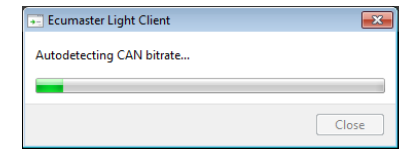
ການໂຕ້ຕອບຜູ້ໃຊ້ປ່ອງຢ້ຽມຕົ້ນຕໍ

ລາຍລະອຽດສ່ວນຕິດຕໍ່ຜູ້ໃຊ້:
- ພາກສ່ວນອຸປະກອນໃນແອັບພລິເຄຊັນ Light Client ສະໜອງລາຍຊື່ຂອງອຸປະກອນທີ່ເຂົ້າກັນໄດ້ທັງໝົດທີ່ເຊື່ອມຕໍ່ກັບລົດເມ CAN ຂອງທ່ານ. ເມື່ອເຊື່ອມຕໍ່, Light Client ກວດພົບ ແລະສະແດງອຸປະກອນເຫຼົ່ານີ້. ແຕ່ລະອຸປະກອນປະກອບມີຂໍ້ມູນທົ່ວໄປເຊັ່ນ: ຊື່, ການແກ້ໄຂຮາດແວ, ໝາຍເລກຊີຣຽວ, ເວີຊັນເຟີມແວ ແລະລາຍລະອຽດເພີ່ມເຕີມກ່ຽວກັບ CAN IDs ທີ່ໃຊ້ແລ້ວ. ເພື່ອກຳນົດຄ່າອຸປະກອນ ແລະສະແດງຊ່ອງຂອງມັນ, ໃຫ້ຄລິກສອງຄັ້ງທີ່ລາຍການຂອງມັນຢູ່ໃນພາກສ່ວນອຸປະກອນ.
- ປຸ່ມຄວບຄຸມອຸປະກອນ:
- ໂຫຼດຂໍ້ມູນຄືນໃໝ່ – ໂຫຼດລາຍຊື່ອຸປະກອນຄືນໃໝ່
- ກໍານົດຄໍາເຫັນ – ກໍານົດຄໍາຄິດເຫັນສໍາລັບອຸປະກອນ
- ຄູ່ມືຜູ້ໃຊ້ - view ຄູ່ມືຜູ້ໃຊ້ອອນໄລນ໌ໃນ a web ຕົວທ່ອງເວັບ
- ອັບເກຣດ – ອັບເກຣດເຟີມແວຂອງອຸປະກອນ, ອອນໄລນ໌ ຫຼືທ້ອງຖິ່ນ file
- ເພີ່ມເຕີມ:
- ໂຫຼດໂຄງການ – ເປີດໂຄງການທີ່ບັນທຶກໄວ້ໃນເມື່ອກ່ອນ file
- ▪ ບັນທຶກໂຄງການ – ບັນທຶກໂຄງການ file ຂອງອຸປະກອນທີ່ເລືອກໃນປັດຈຸບັນ
- ຟື້ນຟູໂຄງການເປັນຄ່າເລີ່ມຕົ້ນ – ຟື້ນຟູຄຸນສົມບັດເລີ່ມຕົ້ນຂອງອຸປະກອນທີ່ເລືອກໃນປັດຈຸບັນ
- ເຊື່ອມຕໍ່ອຸປະກອນຈາກ file… – ເປີດອຸປະກອນ virtual ຈາກທ້ອງຖິ່ນ file ແລະຕື່ມມັນໃສ່ບັນຊີລາຍຊື່ຂອງອຸປະກອນ
- ເຊື່ອມຕໍ່ອຸປະກອນຈາກ ECUMASTER.com… – ເປີດອຸປະກອນ virtual ຈາກອິນເຕີເນັດແລະຕໍ່ທ້າຍມັນກັບລາຍການຂອງອຸປະກອນ
- ສົ່ງອອກຄໍານິຍາມ CAN .CANX… – ສົ່ງອອກໄປ .CANX file ສໍາລັບການນໍາເຂົ້າໃນຜະລິດຕະພັນ Ecumaster ອື່ນໆ
- ສົ່ງອອກຄໍານິຍາມ CAN .DBC… – ສົ່ງອອກໄປຍັງ .DBC file ສໍາລັບການນໍາເຂົ້າໃນຜະລິດຕະພັນອື່ນໆ
- ກ່ຽວກັບ - ຂໍ້ມູນຂອງຄໍາຮ້ອງສະຫມັກ
- ແຖບເຄື່ອງມືການຈັດການຄຸນສົມບັດອຸປະກອນ:
- ຟື້ນຟູໂຄງການເປັນຄ່າເລີ່ມຕົ້ນ – ຟື້ນຟູຄຸນສົມບັດເລີ່ມຕົ້ນຂອງອຸປະກອນທີ່ເລືອກໃນປັດຈຸບັນ
- ໂຫຼດໂຄງການ – ເປີດໂຄງການທີ່ບັນທຶກໄວ້ໃນເມື່ອກ່ອນ file
- ບັນທຶກໂຄງການ - ບັນທຶກໂຄງການ file ຂອງອຸປະກອນທີ່ເລືອກໃນປັດຈຸບັນ
ລາຍຊື່ຄຸນສົມບັດສໍາລັບອຸປະກອນທີ່ເລືອກ - ລາຍຊື່ຊ່ອງທີ່ສົ່ງຜ່ານລົດເມ CAN
- ປຸ່ມເຄື່ອງມືສະແດງເມນູສະເພາະອຸປະກອນ. ກວດເບິ່ງຄູ່ມືຜູ້ໃຊ້ສໍາລັບອຸປະກອນຂອງທ່ານເພື່ອເບິ່ງວ່າມີເຄື່ອງມືໃດແດ່
- ປຸ່ມສໍາລັບການປ່ຽນແປງອັດຕາບິດຂອງອຸປະກອນທັງຫມົດທີ່ເຫມາະສົມກັບ Light Client
- CAN ຂໍ້ມູນສະຖານະລົດເມ
- ລາຍຊື່ກອບທີ່ໄດ້ຮັບໃນລົດເມ CAN, ຈັດກຸ່ມຕາມ ID
- ປຸ່ມຕິດຕາມລຶບລ້າງກອບທີ່ໄດ້ຮັບທັງໝົດອອກຈາກປະຫວັດ ແລະປຸ່ມບັນທຶກການຕິດຕາມຈະບັນທຶກປະຫວັດນັ້ນໄວ້ໃນຂໍ້ຄວາມ file
- ປ່ອງຢ້ຽມສົ່ງອອກອະນຸຍາດໃຫ້ທ່ານເພື່ອກໍານົດເຟຣມກໍານົດເອງທີ່ຈະຖືກສົ່ງຜ່ານລົດເມ CAN ໄດ້
ແຜງອຸປະກອນ
ແຜງອຸປະກອນສະແດງລາຍຊື່ອຸປະກອນທີ່ເຂົ້າກັນໄດ້ກັບ Light Client ທີ່ມີຢູ່ໃນລົດເມ CAN. ແຕ່ລະອຸປະກອນຖືກອະທິບາຍໂດຍຖັນຕໍ່ໄປນີ້:
- ປະເພດ
- ການທົບທວນ
- ເລກລໍາດັບ
- ຮຸ່ນ Firmware
- ຄວາມຄິດເຫັນຂອງຜູ້ໃຊ້
- ຂໍ້ມູນເພີ່ມເຕີມກ່ຽວກັບການນໍາໃຊ້ແລະຜົນຜະລິດ CAN IDs.
ຄລິກສອງເທື່ອໃສ່ແຖວ ຫຼືກົດ Enter ເພື່ອເຮັດໃຫ້ອຸປະກອນເຮັດວຽກ ແລະສະແດງຊ່ອງ ແລະຄຸນສົມບັດຂອງມັນ.
ປຸ່ມຄວບຄຸມອຸປະກອນ [2] ແມ່ນບໍລິບົດຂອງອຸປະກອນທີ່ໃຊ້ຢູ່:
- ເພື່ອເປີດຄູ່ມືຜູ້ໃຊ້ຂອງມັນຢູ່ໃນ web browser, ກົດປຸ່ມຄູ່ມືຜູ້ໃຊ້ (ຫຼື Alt+M).
- ເພື່ອອັບເກຣດເຟີມແວຂອງມັນ, ໃຫ້ກົດປຸ່ມອັບເກຣດ (ຫຼື Alt+U).
- ເພື່ອຕັ້ງຄໍາຄິດເຫັນຂອງຕົນໃຫ້ກົດປຸ່ມຕັ້ງຄໍາຄິດເຫັນ (ຫຼື Alt+E).
- ເພື່ອສົ່ງອອກຄໍານິຍາມຊ່ອງຂອງຕົນໄປຍັງ CANX ຫຼື DBC file ກົດເພີ່ມເຕີມ | ສົ່ງອອກຄໍານິຍາມ CAN .CANX… ຫຼືຫຼາຍກວ່ານັ້ນ | ສົ່ງອອກຄຳນິຍາມ CAN .DBC...
ແຜງຄຸນສົມບັດ
- ແຜງຄຸນສົມບັດອະນຸຍາດໃຫ້ທ່ານສາມາດແກ້ໄຂຄຸນສົມບັດຂອງອຸປະກອນທີ່ໃຊ້ໄດ້. ທຸກໆການປ່ຽນແປງທີ່ເຮັດໃນ "ຄຸນສົມບັດ" ຈະຖືກເກັບໄວ້ໃນຫນ່ວຍຄວາມຈໍາຖາວອນຂອງອຸປະກອນ. ໃນຄໍາສັບຕ່າງໆອື່ນໆ, ບໍ່ມີເຮັດໃຫ້ຫນ້າທີ່ຖາວອນທີ່ຄ້າຍຄືກັນກັບ ADU, PMU, EMU PRO, EMU BLACK, EMU CLASSIC Client software.
- ແຕ່ລະປະເພດອຸປະກອນມີບັນຊີລາຍຊື່ຂອງຕົນເອງຂອງຄຸນສົມບັດ. ເບິ່ງຄູ່ມືຜູ້ໃຊ້ຂອງອຸປະກອນສະເພາະເພື່ອຊອກຫາຄຸນສົມບັດທີ່ມີຢູ່.
- ຄຸນສົມບັດສໍາລັບອຸປະກອນທີ່ໃຊ້ວຽກສາມາດໂຫຼດໄດ້ຈາກໂຄງການ Light Client file. ເພື່ອເຮັດສິ່ງນີ້, ໃຫ້ໃຊ້ແຖບເຄື່ອງມືການຈັດການຄຸນສົມບັດ (ຫມາຍເປັນ 3 ໃນພາກການໂຕ້ຕອບຜູ້ໃຊ້ປ່ອງຢ້ຽມຕົ້ນຕໍ (ໃນຫນ້າ 5)). ທ່ານສາມາດບັນທຶກໂຄງການ Light Client ໄດ້ file ແລະຫຼັງຈາກນັ້ນນໍາໃຊ້ມັນຢູ່ໃນອຸປະກອນທີ່ແຕກຕ່າງກັນຂອງປະເພດດຽວກັນ (ເຖິງແມ່ນວ່າມີສະບັບພາສາເຟີມແວທີ່ແຕກຕ່າງກັນ).
- ທຸກໆປະເພດອຸປະກອນມີຂອງຕົນເອງ file ສ່ວນຂະຫຍາຍ, ເຊັ່ນ: “.ltc-gearDisplay” ສໍາລັບຈໍສະແດງຜົນ Digital Gear, ຫຼື “.ltc-switchboard” ສໍາລັບ CAN Switchboard.
ແຜງຊ່ອງ
- ແຜງຊ່ອງອະນຸຍາດໃຫ້ທ່ານສາມາດເຫັນເນື້ອໃນຂອງເຟຣມລົດເມ CAN ທີ່ສົ່ງໂດຍອຸປະກອນທີ່ໃຊ້ໄດ້.
- ແຕ່ລະປະເພດອຸປະກອນມີລາຍຊື່ຊ່ອງຂອງຕົນເອງ. ເບິ່ງຄູ່ມືຜູ້ໃຊ້ຂອງອຸປະກອນສະເພາະເພື່ອຊອກຫາຊ່ອງທາງທີ່ມີຢູ່.
- ມັນເປັນໄປໄດ້ທີ່ຈະສົ່ງອອກລາຍລະອຽດຂອງຊ່ອງທາງທັງຫມົດໄປຫາ CANX ຫຼື DBC file ສໍາລັບການນໍາໃຊ້ໃນຊອບແວອື່ນໆ. ເພື່ອເຮັດສິ່ງນີ້, ກົດ "ເພີ່ມເຕີມ | ສົ່ງອອກຄໍານິຍາມ CAN .CANX…” ຫຼື “ເພີ່ມເຕີມ | ສົ່ງອອກຄໍານິຍາມ CAN .DBC…”.
ຊ່ອງຂໍ້ມູນສະຖານະ
ຄໍາອະທິບາຍສະຖານະພາບ CAN ສໍາລັບອະແດບເຕີ Ecumaster USBtoCAN
| ສະຖານະ | ສາເຫດທົ່ວໄປຂອງບັນຫາ |
| OK | ລົດເມສາມາດເຮັດວຽກໄດ້ຢ່າງເຕັມສ່ວນ, ບໍ່ມີຂໍ້ຜິດພາດ |
| ສິ່ງຂອງ | ອຸປະກອນອື່ນສົ່ງກອບໃນອັດຕາບິດທີ່ແຕກຕ່າງກັນ |
| ແບບຟອມ | ອຸປະກອນອື່ນສົ່ງກອບໃນອັດຕາບິດທີ່ແຕກຕ່າງກັນ |
| bitrec | ບໍ່ມີເຄື່ອງຢຸດຢູ່ໃນລົດເມ CAN |
| bitdom | CANL ແລະ CANH ແມ່ນສັ້ນ |
| ນ້ອຍ | ສອງອຸປະກອນສົ່ງເຟຣມທີ່ມີ ID ດຽວກັນ, ແຕ່ມີຊ່ອງຂໍ້ມູນ DLC/DATA ທີ່ແຕກຕ່າງກັນ |
| ack | ອະແດບເຕີແມ່ນອຸປະກອນດຽວໃນລົດເມ CAN, ບໍ່ມີອຸປະກອນອື່ນ. ຫຼື, CANL ຫຼື CANH ຖືກຕັດການເຊື່ອມຕໍ່ຈາກອຸປະກອນອື່ນ. ຫຼື, CANL ແລະ CANH ຖືກສະຫຼັບກັນ |
| ອອບໄລນ໌ | ໂປຣແກຣມກຳລັງເຮັດວຽກຢູ່ໃນໂໝດ Offline – ບໍ່ມີການເຂົ້າເຖິງລົດເມ CAN |
ກະດານສົ່ງ
- Light Client ໃຫ້ທ່ານມີຄວາມເປັນໄປໄດ້ໃນການສົ່ງເຟຣມແບບກຳນົດເອງໄປຫາລົດເມ CAN.
- ແຖບເຄື່ອງມືຂ້າງເທິງແຜງສົ່ງສາມາດຖືກນໍາໃຊ້ເພື່ອເລີ່ມຕົ້ນ, ຢຸດ, ເພີ່ມແລະລຶບກອບການສົ່ງ.
- ເພື່ອເພີ່ມກອບ, ໃຫ້ກົດໄອຄອນເພີ່ມ (+) ຫຼືກົດໃສ່ປຸ່ມ Insert ເມື່ອເນັ້ນໃສ່ລາຍການແຜງສົ່ງ (ກົດ Alt+T ເພື່ອເນັ້ນລາຍການແຜງສົ່ງສັນຍານ).

ປ່ອງຢ້ຽມຕື່ມການສົ່ງເຟຣມຈະປາກົດຂຶ້ນ. ທ່ານສາມາດກໍານົດວ່າກອບແມ່ນ CAN 2.0A (ມາດຕະຖານ) ຫຼື CAN 2.0B (ຂະຫຍາຍ), ID, ຄວາມຍາວແລະຂໍ້ມູນໄບຕ໌ຫຼືປະເພດກອບ RTR. ນອກເໜືອໄປຈາກກ່ອນໜ້ານີ້, ຄວາມຖີ່ຂອງຮອບວຽນສາມາດເລືອກໄດ້ ຫຼື ກອບສາມາດຖືກເປີດໃຊ້ງານດ້ວຍປຸ່ມ Space ໃນພາຍຫຼັງ. ຄໍາຄິດຄໍາເຫັນຂໍ້ຄວາມສາມາດຖືກມອບຫມາຍເພື່ອຊ່ວຍກໍານົດກອບຂອງບັນຊີລາຍຊື່. 
ເພື່ອແກ້ໄຂກອບການສົ່ງຕໍ່ສອງເທື່ອ, ໃຫ້ຄລິກໃສ່ມັນຫຼືກົດປຸ່ມ Enter ໃນຂະນະທີ່ເຟຣມຖືກເນັ້ນໃສ່. 
ກໍລະນີສຶກສາລູກຄ້າແສງສະຫວ່າງ
ອັບເກຣດເຟີມແວອຸປະກອນ.
ແອັບພລິເຄຊັນ Light Client ອະນຸຍາດໃຫ້ທ່ານອັບເກຣດເຟີມແວຂອງອຸປະກອນທີ່ເຊື່ອມຕໍ່ເປັນເວີຊັນຫຼ້າສຸດ. ເພື່ອເຮັດສິ່ງນີ້, ກົດປຸ່ມຍົກລະດັບ.
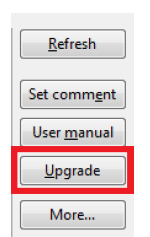
ໜ້າຈໍຕໍ່ໄປນີ້ຈະປາກົດ:
 ເຟີມແວ files ບໍ່ແມ່ນສ່ວນຫນຶ່ງຂອງການຕິດຕັ້ງ Light Client ດັ່ງນັ້ນການແກ້ໄຂທີ່ງ່າຍທີ່ສຸດແມ່ນການດາວໂຫລດເຟີມແວຫລ້າສຸດຈາກເຄື່ອງແມ່ຂ່າຍ (ຕ້ອງການການເຊື່ອມຕໍ່ອິນເຕີເນັດ). ເມື່ອທ່ານກົດປຸ່ມຕໍ່ໄປ, ກ່ອງໂຕ້ຕອບຕໍ່ໄປນີ້ຄວນຈະປາກົດ, ຊ່ວຍໃຫ້ທ່ານສາມາດດາວໂຫລດເຟີມແວທີ່ເລືອກໄດ້:
ເຟີມແວ files ບໍ່ແມ່ນສ່ວນຫນຶ່ງຂອງການຕິດຕັ້ງ Light Client ດັ່ງນັ້ນການແກ້ໄຂທີ່ງ່າຍທີ່ສຸດແມ່ນການດາວໂຫລດເຟີມແວຫລ້າສຸດຈາກເຄື່ອງແມ່ຂ່າຍ (ຕ້ອງການການເຊື່ອມຕໍ່ອິນເຕີເນັດ). ເມື່ອທ່ານກົດປຸ່ມຕໍ່ໄປ, ກ່ອງໂຕ້ຕອບຕໍ່ໄປນີ້ຄວນຈະປາກົດ, ຊ່ວຍໃຫ້ທ່ານສາມາດດາວໂຫລດເຟີມແວທີ່ເລືອກໄດ້: ທ່ານສາມາດຕັດສິນໃຈອັນໃດກໍຕາມຫຼືບໍ່ສະແດງ firmwares ການທົດລອງ / beta. ກະລຸນາບັນທຶກ, firmware ທົດລອງ/beta ອາດຈະບໍ່ໄດ້ເຮັດວຽກຕາມທີ່ຄາດຫວັງ.
ທ່ານສາມາດຕັດສິນໃຈອັນໃດກໍຕາມຫຼືບໍ່ສະແດງ firmwares ການທົດລອງ / beta. ກະລຸນາບັນທຶກ, firmware ທົດລອງ/beta ອາດຈະບໍ່ໄດ້ເຮັດວຽກຕາມທີ່ຄາດຫວັງ.
ເມື່ອທ່ານກົດປຸ່ມຕໍ່ໄປອີກຄັ້ງ, ແອັບພລິເຄຊັນຄວນສະແດງການຢືນຢັນການດາວໂຫລດ.
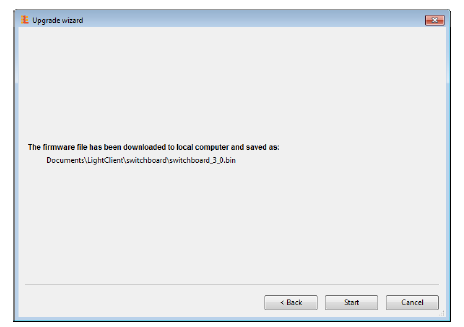
ຕໍ່ໄປ, ກົດປຸ່ມເລີ່ມຕົ້ນເພື່ອຍົກລະດັບເຟີມແວ. ໃນລະຫວ່າງຂະບວນການຍົກລະດັບບໍ່ໄດ້ປິດ PC ຂອງທ່ານຫຼືຂັດຂວາງການພະລັງງານກັບອຸປະກອນ!
ການປ່ຽນແປງອັດຕາບິດ CAN ຂອງອຸປະກອນ.
ແອັບພລິເຄຊັນ Light Client ອະນຸຍາດໃຫ້ທ່ານປ່ຽນອັດຕາບິດຂອງອຸປະກອນທີ່ເຂົ້າກັນໄດ້ກັບ Light Client ທັງໝົດໃນເຄືອຂ່າຍ CANbus. ເພື່ອເຮັດສິ່ງນີ້, ກົດປຸ່ມ "ກໍານົດອັດຕາບິດ".
ໜ້າຈໍຕໍ່ໄປນີ້ຈະປາກົດ:
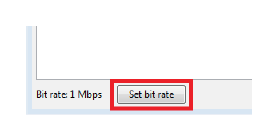
ໜ້າ ຈໍຕໍ່ໄປນີ້ຈະປາກົດຂຶ້ນ
 ທ່ານຈໍາເປັນຕ້ອງເລືອກຄວາມໄວໃຫມ່ຫຼັງຈາກການປ່ຽນແປງແລະກົດປຸ່ມ OK. ການປ່ຽນແປງຈະຖືກນຳໃຊ້ໃນທັນທີ.
ທ່ານຈໍາເປັນຕ້ອງເລືອກຄວາມໄວໃຫມ່ຫຼັງຈາກການປ່ຽນແປງແລະກົດປຸ່ມ OK. ການປ່ຽນແປງຈະຖືກນຳໃຊ້ໃນທັນທີ.
- ໂດຍການຍົກເລີກການເລືອກ “ຍັງປ່ຽນຢ່າງຖາວອນ…” ໝາຍຕິກ ທ່ານມີທາງເລືອກທີ່ຈະປ່ຽນອັດຕາບິດຂອງອະແດບເຕີເທົ່ານັ້ນ. ນີ້ສາມາດເປັນປະໂຫຍດໃນເວລາວິນິດໄສບັນຫາລົດເມ CAN.
- ມັນເປັນສິ່ງສໍາຄັນທີ່ຈະຮູ້, ວ່າ Light Client ພຽງແຕ່ສາມາດປ່ຽນອັດຕາບິດຂອງອຸປະກອນທີ່ເຂົ້າກັນໄດ້. ຖ້າທ່ານມີອຸປະກອນພາກສ່ວນທີສາມໃດໆ, ກະລຸນາຕັດການເຊື່ອມຕໍ່ອຸປະກອນເຫຼົ່ານີ້ຈາກ CAN bus ກ່ອນທີ່ຈະປ່ຽນອັດຕາບິດໂດຍໂຄງການ. ເບິ່ງຄູ່ມືຜູ້ໃຊ້ອຸປະກອນພາກສ່ວນທີສາມເຫຼົ່ານີ້ກ່ຽວກັບວິທີການປ່ຽນອັດຕາບິດຂອງພວກເຂົາ.
- ບາງອຸປະກອນຮອງຮັບພຽງແຕ່ອັດຕາບິດ CAN ຄົງທີ່ (ເຊັ່ນ: ECUMASTER ADU ຫຼື CAN Switchboard V3 ກັບ SPEED jumper ປິດ). ໃນສະຖານະການດັ່ງກ່າວມັນບໍ່ແນະນໍາໃຫ້ປ່ຽນອັດຕາບິດ CANbus, ເພາະວ່າທ່ານຈະສູນເສຍການເຊື່ອມຕໍ່ກັບອຸປະກອນເຫຼົ່ານີ້. ຜູ້ໃຊ້ຈະໄດ້ຮັບການກະຕຸ້ນເຕືອນໃນສະຖານະການດັ່ງກ່າວ.
ການປ່ຽນແປ້ນພິມ CAN CANopen node ID.
- ແຕ່ລະແປ້ນພິມ CAN ທີ່ມີການຕັ້ງຄ່າເລີ່ມຕົ້ນຈາກໂຮງງານມີ CANopen node ID = 0x15 ດຽວກັນ.
- ຖ້າທ່ານຕ້ອງການເຊື່ອມຕໍ່ສອງແປ້ນພິມ CAN ທີ່ມີຂະຫນາດໃດໆກັບລົດເມ CAN ດຽວກັນ, ທ່ານຈໍາເປັນຕ້ອງໄດ້ກໍານົດ CANopen node ID ທີ່ເປັນເອກະລັກໃຫ້ກັບແປ້ນພິມທີສອງ.
- ທ່ານສາມາດມອບຫມາຍສໍາລັບ example the CANopen node ID = 0x16 ໄປຫາແປ້ນພິມທີສອງ.
ເພື່ອເຮັດສິ່ງນີ້, ໃຫ້ໃຊ້ຂັ້ນຕອນຕໍ່ໄປນີ້:
- ເຊື່ອມຕໍ່ພຽງແຕ່ແປ້ນພິມທີສອງກັບລົດເມ CAN.
- ເລີ່ມແອັບ Light Client.
- ກົດ OK ດ້ວຍຕົວເລືອກອັດຕາບິດອັດຕະໂນມັດທີ່ເລືອກ.
- ປ່ຽນ node ID CANopen ໃນແຜງຄຸນສົມບັດເປັນ 0x16. ການປ່ຽນແປງຈະຖືກນຳໃຊ້ກັບແປ້ນພິມທັນທີ.

- [ຕົວເລືອກເສີມ] ຖ້າທ່ານຕ້ອງການເຊື່ອມຕໍ່ແປ້ນພິມສອງອັນນີ້ກັບ Ecumaster PMU, ທ່ານຈໍາເປັນຕ້ອງກໍານົດ CANopen node ID=0x16 ສໍາລັບແປ້ນພິມທີສອງໃນຊອບແວ PMU Client.
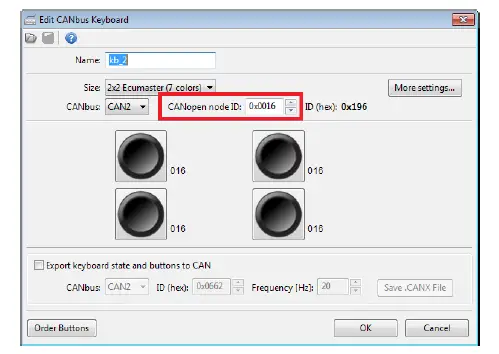
ກະລຸນາຢ່າສັບສົນ CANopen node ID ກັບ CAN ID. CAN ID ອະທິບາຍທີ່ຢູ່ຂອງກອບໜຶ່ງ, ໃນຂະນະທີ່ CANopen node ID ແມ່ນຊຸດຂອງເຟຣມຕາມມາດຕະຖານ CANopen. ແລະດັ່ງນັ້ນ, ສໍາລັບການຍົກຕົວຢ່າງample CANopen node ID = 0x15 ຕໍ່ໄປນີ້ແມ່ນໃຊ້ CAN ID (hex): 0x000, 0x195, 0x215, 0x315, 0x415, 0x595, 0x695, 0x715.
ການຕິດຕາມກວດກາລົດເມ CAN ແລະປະຢັດການຕິດຕາມຂອງການຈະລາຈອນລົດເມເປັນ file.
ລູກຄ້າແສງສະຫວ່າງສາມາດຕິດຕາມການຈະລາຈອນລົດເມ CAN ໄດ້. ນອກນັ້ນຍັງມີທາງເລືອກທີ່ຈະບັນທຶກການຕິດຕາມຂອງກອບ CAN ທັງຫມົດເຂົ້າໄປໃນຂໍ້ຄວາມ file.
ໃຊ້ຂັ້ນຕອນຕໍ່ໄປນີ້ເພື່ອໃຊ້ໂປຣແກຣມດ້ວຍວິທີນີ້:
- ເຊື່ອມຕໍ່ USBtoCAN ກັບລົດເມ CAN ທີ່ເໝາະສົມທີ່ທ່ານຕ້ອງການຕິດຕາມ.
- ເລີ່ມແອັບ Light Client.
- ກົດ OK ດ້ວຍຕົວເລືອກອັດຕາບິດອັດຕະໂນມັດທີ່ເລືອກ.
- ພື້ນທີ່ຕໍ່ໄປນີ້ຂອງປ່ອງຢ້ຽມລູກຄ້າແສງສະຫວ່າງຈະສະແດງການຈະລາຈອນລົດເມ CAN

- ແຖວໃນແຖບສະແດງສີເທົາທີ່ບັນທຶກເມື່ອສອງສາມວິນາທີກ່ອນ, ແຕ່ຕອນນີ້ບໍ່ມີຢູ່ໃນລົດເມ CAN
- ຊ່ອງ ID ແມ່ນຢູ່ໃນຮູບແບບເລກຖານສິບຫົກ (“h” suffix ໝາຍ ເຖິງເລກຖານສິບຫົກ). ຊ່ອງ ID ກວ້າງ 3 ຕົວອັກສອນແມ່ນ CAN Standard frames (CAN 2.0A), ໃນຂະນະທີ່ ID ກວ້າງ 8 ຕົວອັກສອນແມ່ນ CAN Extended frames (CAN 2.0B).
- ພາກສະຫນາມ DLC ຫມາຍເຖິງຄວາມຍາວຂອງແຕ່ລະກອບແລະສາມາດຢູ່ໃນໄລຍະ 0-8
- ຊ່ອງ Bytes ສະແດງເຖິງ DATA ຂອງແຕ່ລະເຟຣມ ແລະ ໄບຕ໌ທັງໝົດສະແດງໃນຮູບແບບເລກຖານສິບຫົກ.
- ຖ້າພາກສະຫນາມ Tx ຖືກສະແດງຢູ່ໃນຖັນ Tx, ມັນຫມາຍຄວາມວ່າເຟຣມທີ່ສົ່ງມາຈາກກະດານສົ່ງລູກຄ້າແສງສະຫວ່າງ.
- ພາກສະຫນາມ Freq ສະແດງໃຫ້ເຫັນຄວາມຖີ່ຂອງການປັບປຸງຂອງເຟຣມສຸດທ້າຍ.
- ພາກສະຫນາມການນັບສະແດງໃຫ້ເຫັນຈໍານວນເຟຣມໄດ້ຖືກບັນທຶກໄວ້
- ໃຫ້ແນ່ໃຈວ່າພາກສະຫນາມສະຖານະ (7) ຢູ່ດ້ານລຸ່ມຂອງປ່ອງຢ້ຽມຕົ້ນຕໍ Light Client ສະແດງສະຖານະ OK
- ຕອນນີ້ທ່ານສາມາດບັນທຶກການຈະລາຈອນໄປຫາຂໍ້ຄວາມໄດ້ file ດ້ວຍສ່ວນຂະຫຍາຍ .TRACE ໂດຍໃຊ້ບັນທຶກການຕິດຕາມ
- ດຽວນີ້ທ່ານສາມາດເປີດຂໍ້ຄວາມນີ້ໄດ້ file ໃນຕົວແກ້ໄຂຂໍ້ຄວາມເຊັ່ນ Windows Notepad:

ການຕິດຕັ້ງ (ເປີດ) ອຸປະກອນ virtual ຈາກ ECUMASTER.com ເຊີບເວີ
ທຸກໆອຸປະກອນທີ່ເຂົ້າກັນໄດ້ກັບ Light Client ມີໂຄງການເລີ່ມຕົ້ນຂອງມັນທີ່ບັນທຶກໄວ້ໃນ Ecumaster.com ເຊີບເວີ. ອັນນີ້ອະນຸຍາດໃຫ້ຜູ້ໃຊ້ທີ່ບໍ່ໄດ້ເປັນເຈົ້າຂອງອຸປະກອນຕົວຈິງເພື່ອກວດເບິ່ງວ່າຄຸນສົມບັດ/ຊ່ອງທາງທີ່ອຸປະກອນນີ້ສະເໜີໃຫ້.
ໃຊ້ຂັ້ນຕອນຕໍ່ໄປນີ້ເພື່ອໃຊ້ໂປຣແກຣມດ້ວຍວິທີນີ້:
- ເລີ່ມແອັບ Light Client.
- ໃນປ່ອງຢ້ຽມເລີ່ມຕົ້ນ, ເລືອກ Offline ແລະກົດ OK.
- ຈາກອຸປະກອນຄວບຄຸມປຸ່ມ [2] ກົດເພີ່ມເຕີມ… | ເຊື່ອມຕໍ່ອຸປະກອນຈາກ ECUMASTER.com ເຊີບເວີ
- ກົດປຸ່ມຕໍ່ໄປເພື່ອຢືນຢັນການເຊື່ອມຕໍ່ກັບ webເຊີບເວີ
- ເລືອກອຸປະກອນທີ່ທ່ານຕ້ອງການທີ່ຈະໂຫລດແລະກົດປຸ່ມຕໍ່ໄປ
- ເລືອກ ກ file ທ່ານຕ້ອງການໂຫລດແລະກົດປຸ່ມຕໍ່ໄປ

- ໃນຫນ້າຢືນຢັນ, ກົດ Finish
ດຽວນີ້ອຸປະກອນສະເໝືອນຂອງທ່ານຖືກຕິດຕັ້ງ ແລະທ່ານສາມາດກວດສອບອຸປະກອນໄດ້:
- View ແລະປັບປຸງຄຸນສົມບັດ
- View ຊື່ຊ່ອງແລະຫນ່ວຍງານ
- View ຄູ່ມືຜູ້ໃຊ້
- ສົ່ງອອກຄໍານິຍາມ CAN .CANX
- ສົ່ງອອກຄໍານິຍາມ CAN .DBC
ບັນທຶກໂຄງການດັດແກ້ເຂົ້າໄປໃນໂຄງການ Light Client file ໃນວິທີການທີ່ຄ້າຍຄືກັນກັບ mount ອຸປະກອນຈາກ ECUMASTER.com ເຊີບເວີ, ທ່ານສາມາດຕິດຕັ້ງອຸປະກອນຈາກທ້ອງຖິ່ນໄດ້ file. ມັນເຮັດໃຫ້ທ່ານມີຄວາມສາມາດແກ້ໄຂຄຸນສົມບັດແລະຫຼັງຈາກນັ້ນບັນທຶກມັນສໍາລັບການນໍາໃຊ້ໃນອະນາຄົດ.
ໃນວິທີການທີ່ຄ້າຍຄືກັນກັບ mount ອຸປະກອນຈາກ ECUMASTER.com ເຊີບເວີ, ທ່ານສາມາດຕິດຕັ້ງອຸປະກອນຈາກທ້ອງຖິ່ນໄດ້ file. ມັນເຮັດໃຫ້ທ່ານມີຄວາມສາມາດແກ້ໄຂຄຸນສົມບັດແລະຫຼັງຈາກນັ້ນບັນທຶກມັນສໍາລັບການນໍາໃຊ້ໃນອະນາຄົດ.
ປະຫວັດການແກ້ໄຂເອກະສານ
| ການທົບທວນ | ວັນທີ | ການປ່ຽນແປງ |
| 1.0 | 2020.03.12 | ການປ່ອຍຕົວໃນເບື້ອງຕົ້ນ |
| 2.2 | 2024.04.11 | ຮູບແບບເອກະສານໄດ້ປ່ຽນເປັນຮູບແບບມາດຕະຖານ Ecumaster ເພີ່ມລາຍລະອຽດປຸ່ມເຄື່ອງມືແລ້ວ |
©Ecumaster | ຄູ່ມືຜູ້ໃຊ້ | Published on: 11 April 2024 | ສະບັບເອກະສານ: 2.2 | ເວີຊັ່ນຊອບແວ: 2.2
ເອກະສານ / ຊັບພະຍາກອນ
 | ຊອບແວກຳນົດຄ່າລູກຂ່າຍແສງສະຫວ່າງ ECUMASTER [pdf] ຄູ່ມືຜູ້ໃຊ້ ຊອບແວການຕັ້ງຄ່າລູກຄ້າແສງສະຫວ່າງ, ຊອບແວການຕັ້ງຄ່າລູກຄ້າ, ຊອບແວການຕັ້ງຄ່າ, ຊອບແວ |



